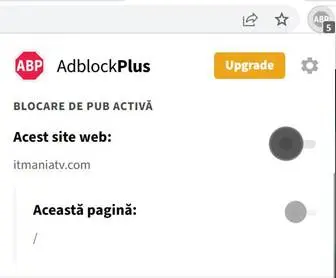Versiunea finala Windows 10 May 2020 Update a fost lansata oficial de gigantul Microsoft, conform unui anunt facut de companie.
Actualizarea – cunoscută și sub denumirea de Windows 10 versiunile 2004 și 20H1, și denumită anterior actualizarea din aprilie 2020 – a început să fie difuzată pentru utilizatorii principali miercuri, cu o zi mai devreme decât se aștepta.
Windows 10 este acum instalat pe peste un miliard de dispozitive în toată lumea, a spus Microsoft în martie. Acum că s-a încheiat oficial suportul pentru Windows 7, Microsoft încurajează oamenii să-și actualizeze computerul la Windows 10 pentru ca PC-urile să funcționeze fără probleme și sau sa cumpere un computer nou.
Actualizări majore pentru sistemul de operare apar la fiecare șase luni, cea mai recentă fiind actualizarea din noiembrie 2019. Primele rapoarte spun că ultima actualizare – disponibilă anterior ca versiune de previzualizare – necesită oriunde între 7 și 17 minute pentru instalare.
Pentru cei din Programul Windows Insider, actualizarea din mai 2020 a fost disponibilă ca versiune de previzualizare de aproximativ un an (din nou, a fost denumită inițial actualizarea din aprilie 2020, dar având în vedere pandemia coronavirus, llansarea sa a fost amanata).
Versiunea finală a devenit disponibilă pentru utilizatorii generali miercuri.
Cum descarci Windows 10 May 2020 Update?
Dacă doriți să instalați Actualizarea de mai 2020, faceți următoarele, conform unei postări pe blogul Windows:
Accesați Setări> Actualizare și securitate> Actualizare Windows și selectați Verificare actualizări.
După ce apare actualizarea, selectați Descărcare și instalare. (Dacă nu vedeți opțiunea de descărcare și instalare, este posibil ca actualizarea să nu fie disponibila încă, dar ar trebui să verificați în următoarele câteva săptămâni. Sau ar putea fi o problemă de compatibilitate cu dispozitivul dvs. – actualizarea este disponibilă pentru dispozitivele care rulează Windows 10 versiunea 1903 sau versiunea 1909.)
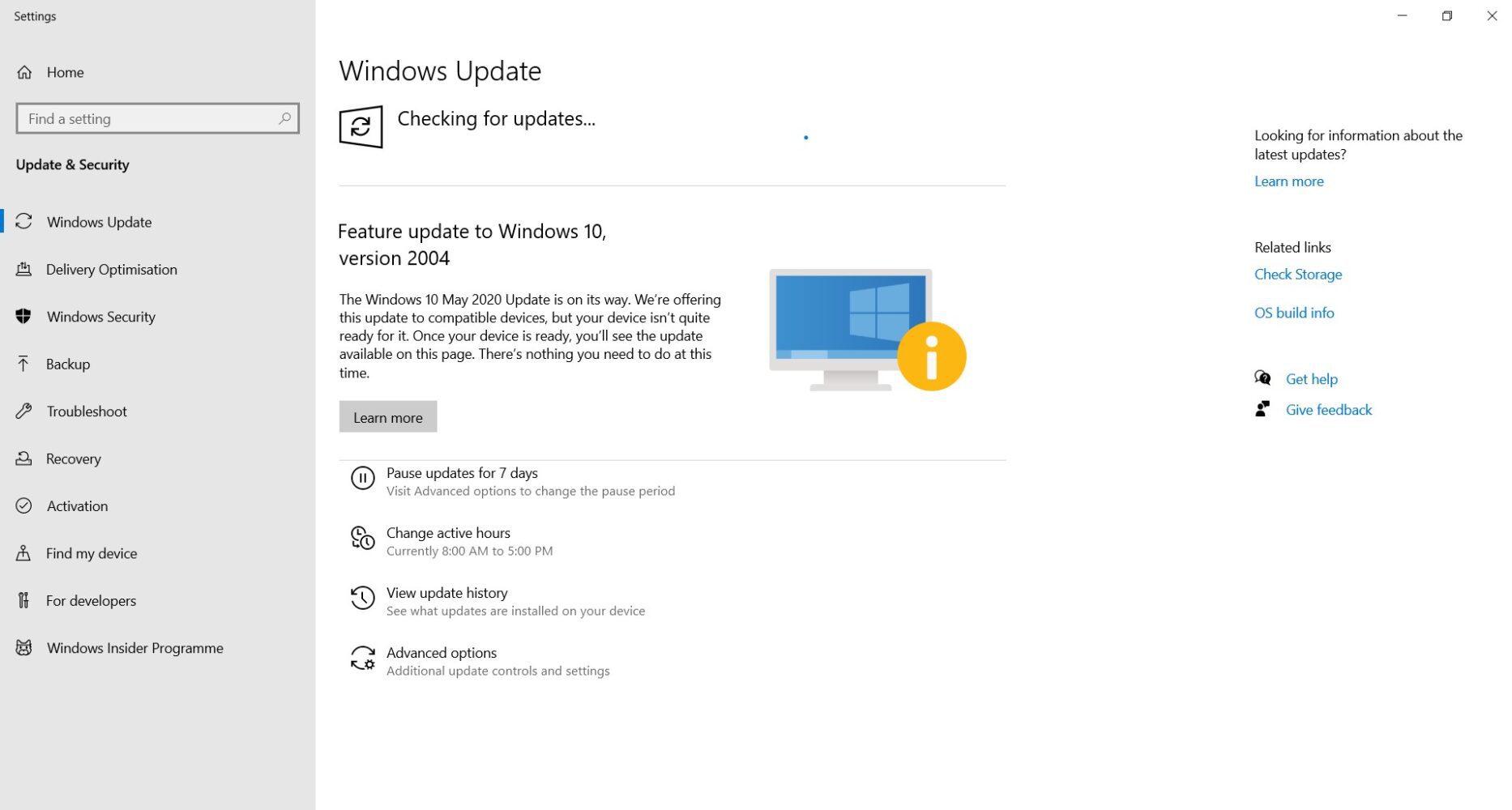
După ce descărcarea este completă și actualizarea este gata de instalare, veți primi o notificare de la Microsoft, astfel încât să puteți alege momentul potrivit pentru a termina instalarea și a reporni computerul.
Puteti de asemenea sa sariti peste acest pas si sa descarcati utilitarul de instalare de pe site-ul Microsoft.